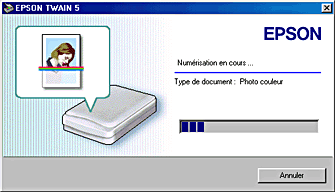Numérisation de base / Numérisation d'une image
Numérisation en mode Automatique
En mode Automatique, l'image est automatiquement optimisée. Dans ce mode, vous pouvez numériser rapidement et facilement sans devoir effectuer de réglages compliqués.
Pour numériser des documents opaques ou transparents en mode Automatique, procédez comme suit.
 |
Remarque :
|
 | -
En mode Automatique, vous pouvez numériser des documents transparents en couleur (films couleur). Si vous voulez numériser des films négatifs monochromes, passez en mode Manuel.
|
 |
Remarque pour les utilisateurs de Macintosh :
|
 |
La plupart des illustrations de cette section concernent Windows et peuvent donc différer de celles qui apparaissent sur votre écran. Toutefois, sauf indication contraire, les instructions sont les mêmes.
|
 |
Lancez une application compatible TWAIN (l'exemple utilisé ici est PhotoImpression de ArcSoft).
|
 |
Dans l'écran principal, cliquez sur le bouton Get Photo puis sur le bouton Camera/Scanner.
|
 |
Choisissez EPSON TWAIN 5 dans la liste de sélection de la source et cliquez sur le bouton Acquérir (Windows) ou OK (Macintosh) pour ouvrir EPSON TWAIN.
|
 |  |
Remarque :
|
 |  | -
Habituellement, la sélection de EPSON TWAIN 5 n'est à faire que lors de la première utilisation du scanner avec l'application.
|
 |  | -
Pour avoir des informations sur les paramètres détaillés, reportez-vous à la documentation de l'application.
|
 |
La fenêtre suivante s'affiche.
|
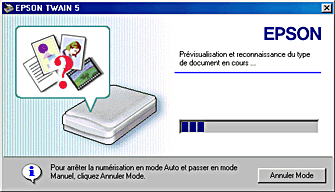
EPSON TWAIN affiche automatiquement un aperçu de l'image et reconnaît la source et le type du document. Reportez-vous à la section Paramètre de reconnaissance du type de document.
Si vous voulez effectuer d'autres réglages, cliquez sur Annuler Mode puis sur le bouton  (Windows) ou sur la flèche située dans l'angle inférieur gauche de la fenêtre (Macintosh) pour ouvrir le menu de personnalisation du mode Automatique. Reportez-vous à la section Personnalisation des paramètres du mode Automatique pour avoir plus d'informations.
(Windows) ou sur la flèche située dans l'angle inférieur gauche de la fenêtre (Macintosh) pour ouvrir le menu de personnalisation du mode Automatique. Reportez-vous à la section Personnalisation des paramètres du mode Automatique pour avoir plus d'informations.
Si vous voulez passer au mode Manuel, cliquez sur Annuler Mode puis sur le bouton Mode Manuel pour ouvrir la fenêtre du mode Manuel. Pour avoir plus d'informations sur le mode Manuel, reportez-vous à la section Vue d'ensemble de la fenêtre du Mode Manuel.
 |  |
Remarque :
|
 |  | -
En fonction de l'image que vous souhaitez numériser, le résultat peut ne pas correspondre à votre attente. Dans ce cas, numérisez l'image en mode Manuel.
|
 |  | -
Vous ne pouvez pas cliquer sur Annuler Mode pendant la phase de préchauffage du scanner.
|
 |
EPSON TWAIN affiche un aperçu de l'image et effectue une reconnaissance de son type avant d'afficher la fenêtre suivante. Vous pouvez voir le type de document et l'icône dans la fenêtre.
|
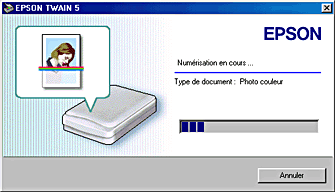
Les paramètres Paramètre Localisation de l'image et Paramètre Exposition sont définis automatiquement puis la numérisation commence. Si vous numérisez plusieurs photos, le numéro de l'image numérisée sera indiqué.
Pour annuler la numérisation, cliquez sur Annuler.
 |
L'image numérisée est envoyée à l'application.
|
 |
Remarque :
|
 | -
Il se peut que certaines applications ne vous permettent pas de numériser plusieurs images en séquence.
|
 | -
Vous ne pouvez pas numériser une image dont la taille dépasse la capacité de la mémoire ou du disque dur de votre système. Si vous essayez de numériser une image trop volumineuse, un message d'avertissement s'affiche à l'écran.
|
 | -
Pour avoir des informations sur la retouche des images numérisées, reportez-vous à la documentation de votre application.
|
 | -
Quand vous avez numérisé une image, n'oubliez pas de l'enregistrer ou de l'exporter.
|
 | -
Le mode de numérisation en vigueur lors de la fermeture de EPSON TWAIN sera utilisé lors du prochain lancement de EPSON TWAIN.
|
Paramètre de reconnaissance du type de document
L'image est automatiquement reconnue comme l'un des types de documents suivants :
|
Source du document
|
Type de document
|
Icône
|
|
Document opaque
|
Photo couleur
|

|
|
Photo Noir & Blanc
|
|
Illustration
|

|
|
Texte / Au trait
|

|
|
Document couleur
|

|
|
Document noir & blanc
|
|
Film
|
Film négatif couleur
|

|
|
Film positif couleur
|
Paramètre Localisation de l'image
|
Localisation automatique :
|
Le scanner localise automatiquement l'image de sortie et la sélectionne. L'image s'affiche sans bordures blanches (si le type de document est Document ou Texte / Au trait, une marge de 2 mm est ajoutée sur le pourtour de l'emplacement). S'il s'agit d'un document de type photo ou film, la fonction s'applique à chaque photo ; sinon elle s'applique à toute la zone de l'image.
|
|
Détection de l'angle d'inclinaison :
|
Le scanner détecte automatiquement l'inclinaison de l'image de sortie. S'il s'agit d'un document de type photo ou film, la fonction s'applique à chaque photo. S'il s'agit d'un document de type Texte / Au trait, il s'applique à toute la zone de l'image.
|
Paramètre Exposition
Le scanner optimise automatiquement l'exposition d'une image définie par la fonction de Localisation automatique. Les paramètres Gamma, Haute Lumière (Reflet) et Ombre sont définis automatiquement.

[Haut]








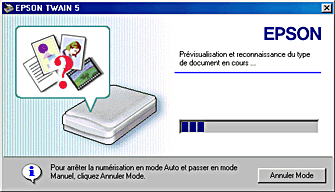
(Windows) ou sur la flèche située dans l'angle inférieur gauche de la fenêtre (Macintosh) pour ouvrir le menu de personnalisation du mode Automatique. Reportez-vous à la section Personnalisation des paramètres du mode Automatique pour avoir plus d'informations.